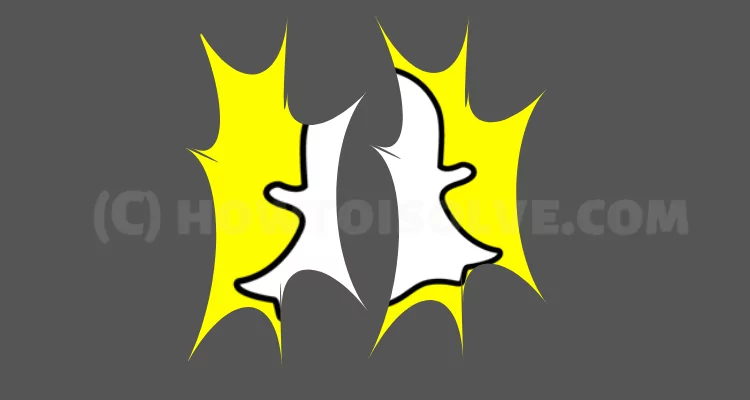Как изменить город по умолчанию в виджете мирового времени на iPhone
С обновлением iOS 17 вы можете настраивать виджеты на экране блокировки вашего iPhone, чтобы настроить его так, как вам нравится. Среди всех виджетов есть виджет часов, который вы размещаете на экране блокировки вашего iPhone, чтобы следить за другим часовым поясом. С приложением часов удобно постоянно проверять их. Но если вам интересно, как изменить город по умолчанию на город по вашему выбору, не суетитесь, продолжайте читать эту статью.
На виджете мирового времени, расположенном по размеру горизонтального экрана, вы можете добавьте четыре города, чтобы узнать время, не запуская мировые часы. Несмотря на это, дайте городам приоритетную последовательность и многое другое. Зачем ждать, давайте углубимся в статью и узнаем, как изменить город по умолчанию в виджете мирового времени. Чтобы облегчить процесс, мы разделили шаги на три раздела.
Как добавить виджет мирового времени на iPhone
Если вы еще не добавили виджет мирового времени, выполните следующие действия, чтобы это сделать. Пропустите эти шаги, если виджет мирового времени уже присутствует на главном экране iPhone.
Шаг 1. Готово с главным экраном iPhone.
Шаг 2. Нажмите и удерживайте главный экран, чтобы перейти в режим редактирования.
Шаг 3. Посмотрите в верхнем левом углу экрана на знак «Плюс» (+), чтобы добавить виджет часов на главный экран iPhone.

Шаг №4. Прокрутите экран вниз и нажмите «Часы» в списке виджетов.
Шаг №5. Теперь проведите пальцем влево, чтобы открыть виджет «Мировое время», и нажмите кнопку «Добавить виджет».
Шаг №6. Теперь нажмите «Готово», чтобы выйти из экрана режима редактирования.

Как разместить виджет мирового времени на экране блокировки iPhone
Если вы хотите, чтобы мировое время оставалось на экране блокировки iPhone, выполните следующие простые действия.
Шаг 1. Разблокируйте экран телефона и потяните экран вниз с левой стороны, чтобы открыть экран блокировки.
Шаг 2. Нажмите и удерживайте экран блокировки, чтобы перейти в режим редактирования.
Шаг 3. Нажмите кнопку «Настроить».
Шаг №4. Нажмите «Экран блокировки».

Шаг №5. Нажмите «Добавить виджеты» или «Место для виджетов», расположенное рядом со временем шрифта «меньше времени».
Шаг №6. Появится экран виджета; прокрутите экран вниз и нажмите «Часы»

Шаг №7. Проведите пальцем влево, чтобы перейти к виджету мирового времени.
Шаг №8. Теперь давайте коснемся или перетащим виджет «Мировое время».
Шаг №9. Нажмите (X) еще раз нажмите (X).

Шаг №10. Нажмите «Готово», чтобы сохранить.
Шаг №11. Нажмите на экран блокировки, чтобы выйти из режима редактирования.
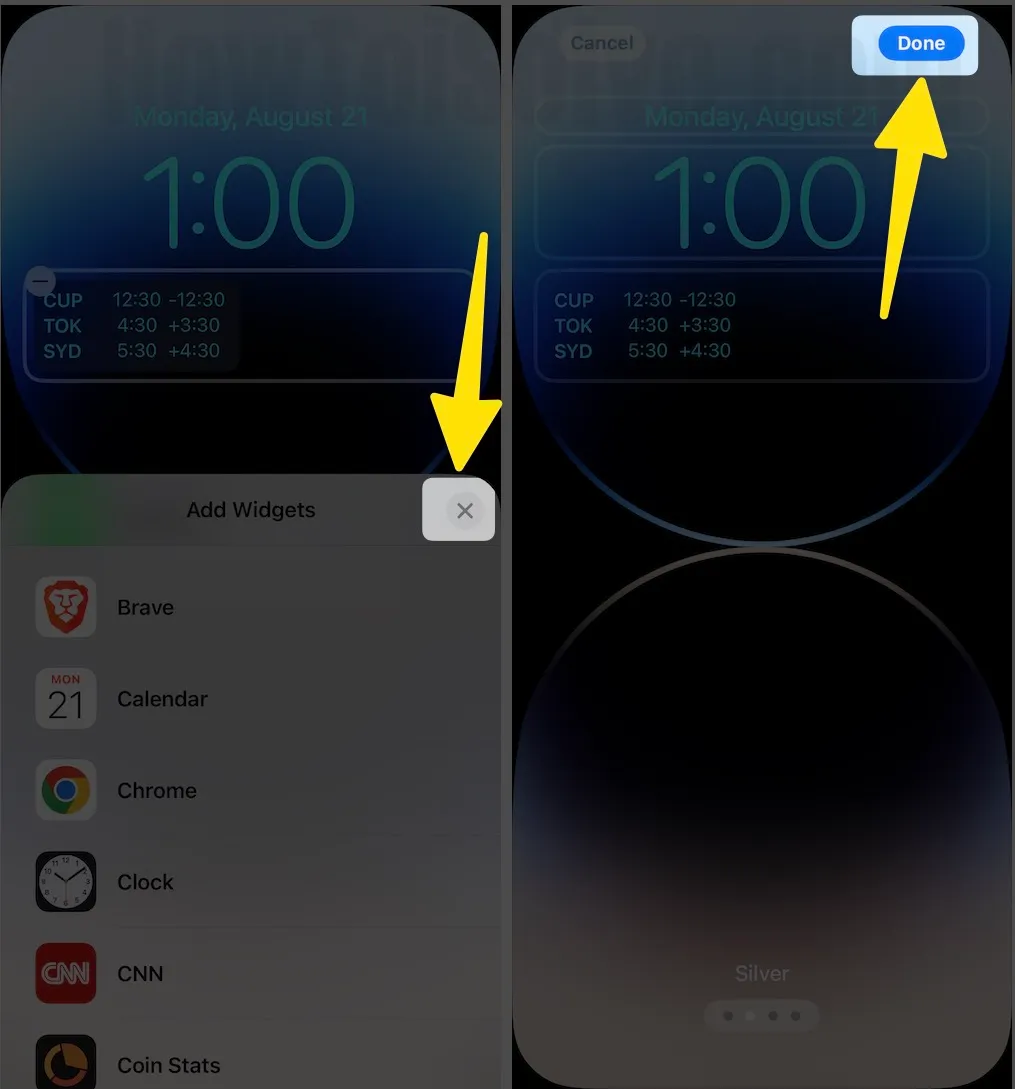
Вот и все. Наконец, вы можете получить доступ к приложению «Часы» на экране блокировки iPhone через виджет.
Как изменить город по умолчанию в виджете мирового времени
Мы продемонстрировали виджет мирового времени большого размера, который легко умещает четыре города на одной карте, так что давайте начнем.
Для видеогида,
Действия на вашем iPhone,
Шаг 1. Нажмите и удерживайте виджет мирового времени на главном экране.
Шаг 2. Нажмите «Изменить виджет».

Шаг 3. Нажмите на существующий город, и когда появится список городов, найдите тот, который вы хотите добавить в качестве города по умолчанию в мировые часы.
Подсказка: сделайте это для всех городов и добавляйте по одному или оставьте остальные.
Используя три линии серого цвета, вы можете упорядочивать и разупорядочивать города в виджете. Чтобы изменить город по умолчанию, нажмите на название города или штата. И найдите новый город или штат (первый экран на изображении ниже).

Шаг №4. Теперь нажмите на пустое место, чтобы вернуться на главный экран.
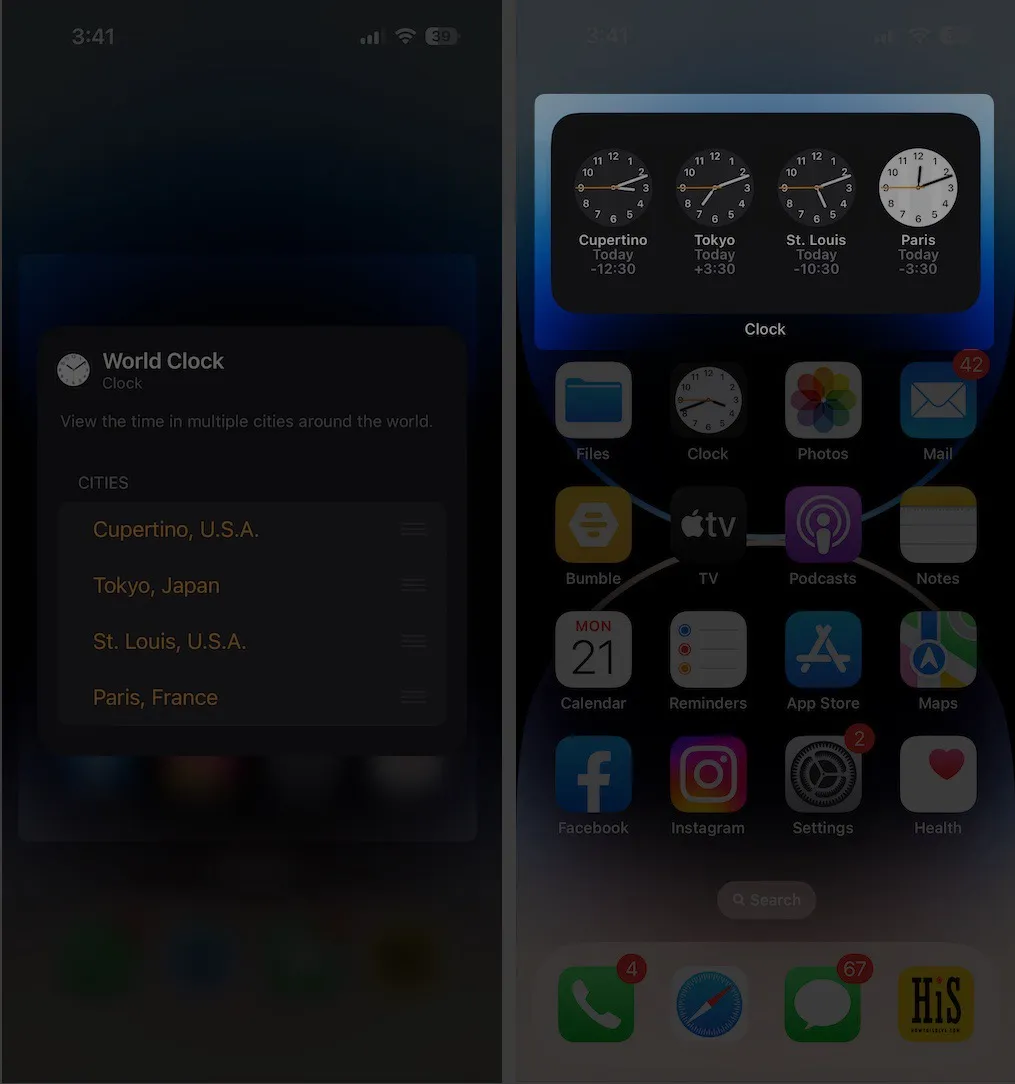
Как удалить виджет мирового времени с главного экрана iPhone
Если вы хотите удалить виджет мирового времени с главного экрана iPhone, сделайте это, выполнив следующие действия.
Шаг 1. Коснитесь и удерживайте виджет «Мировое время» и выберите «Удалить виджет».
Шаг 2. Нажмите и удерживайте в любом месте, чтобы перевести iPhone в режим покачивания на виджете мирового времени, и коснитесь знака «минус» в левом верхнем углу виджета, чтобы удалить его с главного экрана.

Мы можем повторно добавить виджет «Мировое время» на домашнюю страницу вашего iPhone.
В последнем обновлении iOS мы можем добавить часы многих городов и штатов в приложение «Часы» на вкладке «Мировое время». Часы в приложении «Мировое время» в приложении «Часы» не переопределяют виджет «Мировое время». Спасибо за визит! Прокомментируйте меня, чтобы получить дополнительную помощь!